Collegare lo smartphone alla TV (Android o iPhone)
Aggiornato il:
Come collegare lo smartphone o il tablet (Android iPhone e iPad) alla TV, via cavo o via wi-fi, per vedere video, film e schermo completo del telefono
 Grazie alla capillare diffusione dei servizi di streaming legali (come per esempio Netflix ma anche Amazon Prime Video), diventa ancora più importante scoprire come collegare il telefono alla TV, così da poter godere dei film e delle serie TV alla massima qualità sullo schermo più grande.
Grazie alla capillare diffusione dei servizi di streaming legali (come per esempio Netflix ma anche Amazon Prime Video), diventa ancora più importante scoprire come collegare il telefono alla TV, così da poter godere dei film e delle serie TV alla massima qualità sullo schermo più grande.Alcune Smart TV dispongono già delle app per usare i servizi di streaming, ma poter proiettare sul televisore qualsiasi cosa si veda sullo schermo di un tablet o di un telefono offre una maggiore forma di controllo, visto che lo smartphone può diventare un "telecomando" da usare stando comodamente seduti sul divano.
In questa guida abbiamo raccolto tutti i metodi per collegare il cellulare o il tablet alla TV, via cavo o via Wi-Fi, per qualsiasi tipologia di dispositivo portatile, sia esso un dispositivo Android (Samsung, Oppo, Huawei, Xiaomi ecc) sia esso un dispositivo Apple (iPhone o iPad).
LEGGI ANCHE -> Collegare PC o portatile alla TV per vedere video e film
1) Duplicare schermo smartphone Android senza dispositivi esterni
Sulle Smart TV moderne è possibile duplicare lo schermo di smartphone e tablet Android senza Chromecast e senza Fire TV. In questo caso, dipende molto dal tipo di televisore sfruttando per l'occasione il protocollo Miracast.
 Per sfruttare questa funzione assicuriamoci che la Smart TV e il telefono siano connessi alla stessa rete Wi-Fi, apriamo l'app dedicata a duplicare lo schermo dalle impostazioni TV (su LG si chiama Screen Share, su Samsung si chiama AllShare); su alcuni TV possiamo trovare Miracast come voce di menu e non come app dedicata.
Per sfruttare questa funzione assicuriamoci che la Smart TV e il telefono siano connessi alla stessa rete Wi-Fi, apriamo l'app dedicata a duplicare lo schermo dalle impostazioni TV (su LG si chiama Screen Share, su Samsung si chiama AllShare); su alcuni TV possiamo trovare Miracast come voce di menu e non come app dedicata.Se abbiamo una TV LG si può installare l'app LG ThinQ, che ha tra le sue funzioni la proiezione dello schermo sullo schermo del televisore.
Abilitato il televisore tramite la funzione delle Impostazioni, possiamo cercare sul nostro smartphone o tablet Android il menu Schermo wireless o Proiezione (cambia in base al produttore) e al suo interno premiamo sul nome del TV; in pochi secondi avverrà il collegamento e otterremo lo schermo duplicato del device portatile, con tanto di audio (sentiremo anche i suoni di notifica, oltre al suono delle app multimediali).
Per approfondire possiamo leggere nello specifico come collegare uno smartphone Xiaomi alla TV.
2) Collegare iPhone e iPad a qualsiasi TV
Se abbiamo molti dispositivi Apple in casa possiamo anche fare a meno del Chromecast e puntare direttamente sulla tecnologia AirPlay, sviluppata da Apple e funzionante in maniera simile a quanto visto su Chromecast.
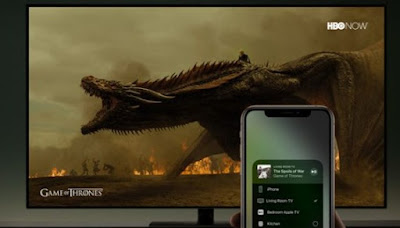 Sempre più Smart TV dispongono del supporto nativo a AirPlay (Per esempio sulle TV Samsung e le TV LG, Airplay è supportato) e possono quindi ricevere i flussi video e audio senza dover utilizzare altri dispositivi connessi alle prese del televisore.
Sempre più Smart TV dispongono del supporto nativo a AirPlay (Per esempio sulle TV Samsung e le TV LG, Airplay è supportato) e possono quindi ricevere i flussi video e audio senza dover utilizzare altri dispositivi connessi alle prese del televisore.Se il nostro TV è tra quelli con il supporto nativo a AirPlay possiamo utilizzarlo subito per vedere i video dall'iPhone o dall'iPad collegando il televisore alla stessa rete Wi-Fi (dove sono presenti gli altri dispositivi Apple), aprendo l'app desiderata sul device portatile e premendo sul tasto AirPlay, così a poter premere sul nome del televisore e visualizzare il contenuto sullo schermo più grande.
Per portare il supporto ad AirPlay su qualsiasi televisore bisognerà utilizzare un dispositivo Apple TV 4K.
 Collegando l'Apple TV al televisore (via HDMI) e connettendolo ad Internet (tramite Wi-Fi) potremo utilizzare AirPlay all'interno delle app compatibili, così da inviare direttamente i flussi multimediali dalle app come Netflix o simili; in alternativa possiamo sempre duplicare lo schermo dell'iPhone o dell'iPad, scorrendo dal bordo inferiore o dall'angolo in alto a destra (da iPhone X in poi), selezionando la voce Duplica schermo e premendo sul nome dell'Apple TV connesso sulla rete locale.
Collegando l'Apple TV al televisore (via HDMI) e connettendolo ad Internet (tramite Wi-Fi) potremo utilizzare AirPlay all'interno delle app compatibili, così da inviare direttamente i flussi multimediali dalle app come Netflix o simili; in alternativa possiamo sempre duplicare lo schermo dell'iPhone o dell'iPad, scorrendo dal bordo inferiore o dall'angolo in alto a destra (da iPhone X in poi), selezionando la voce Duplica schermo e premendo sul nome dell'Apple TV connesso sulla rete locale.In un altro articolo, come aggiungere AirPlay alla TV.
3) Duplicare schermo smartphone su Fire TV Stick
Per duplicare lo schermo di un telefono, sia uno Android come il Samsung, sia un iPhone, in TV possiamo utilizzare l'Amazon Fire TV Stick.
 Collegando il Fire TV Stick al nostro televisore e alla rete wireless di casa potremo attivare velocemente la duplicazione dello schermo premendo sul tasto Home, cliccando sull'icona a forma di ingranaggio delle impostazioni, portandoci nel menu Display e suoni e premendo infine su su Attiva Duplicazione schermo.
Collegando il Fire TV Stick al nostro televisore e alla rete wireless di casa potremo attivare velocemente la duplicazione dello schermo premendo sul tasto Home, cliccando sull'icona a forma di ingranaggio delle impostazioni, portandoci nel menu Display e suoni e premendo infine su su Attiva Duplicazione schermo.Non appena il Fire TV è pronto prendiamo il nostro smartphone, portiamoci nel menu Schermo wireless (su Xiaomi il percorso da seguire è Impostazioni -> Connessione e condivisione -> Proiezione), avviamo la duplicazione sul telefono e selezioniamo il nome del Fire TV tra le voci presenti.
Sul Fire TV possiamo leggere anche le nostre guide su come ottimizzare le opzioni di Fire Stick per uno streaming più veloce e su come trasmettere lo schermo su Amazon Fire TV Stick.
4) Connettere telefono a TV via cavo
I metodi visti finora permettono di sfruttare la connessione wireless per effettuare il collegamento tra smartphone e TV; se per qualche motivo necessitiamo di realizzare una connessione tra uno smartphone Android e una TV via cavo il metodo migliore è senza ombra di dubbio l'utilizzo di un cavo HDMI-USB Type-C.
 Se il nostro telefono dispone di una porta USB-C non dovremo far altro che connettere questo cavo nella parte inferiore del telefono (presa USB-C) e ad una delle porte HDMI libere presenti sul TV; avvieremo così la duplicazione automatica dello schermo, senza dover premere su nessun pulsante e senza dover aprire nessun menu.
Se il nostro telefono dispone di una porta USB-C non dovremo far altro che connettere questo cavo nella parte inferiore del telefono (presa USB-C) e ad una delle porte HDMI libere presenti sul TV; avvieremo così la duplicazione automatica dello schermo, senza dover premere su nessun pulsante e senza dover aprire nessun menu.In alternativa possiamo collegare l'iPhone alla TV via cavo utilizzando l'Apple Lightning Digital AV Adapter, collegando l'adattatore all'iPhone e connettendo un cavo HDMI nell'apposita porta.
Possediamo una TV molto vecchia senza porta HDMI? In tal caso possiamo affidarci ad un Adattatore da HDMI a SCART
I metodi wireless sono decisamente i più comodi ma la massima qualità del video si può ottenere solo con i cavi digitali (HDMI); se abbiamo un vecchio televisore senza porte HDMI possiamo comunque adoperare degli adattatori, come visto nella guida agli adattatori HDMI per collegare i televisori più vecchi.
5) Collegare qualsiasi telefono con Chromecast
Il metodo più semplice e "universale" per collegare lo smartphone alla TV prevede l'utilizzo del Google Chromecast TV, il dispositivo firmato Google con il supporto a Google Cast, attualmente il miglior protocollo per trasmettere contenuti dal telefono al TV.
 Il suo utilizzo è talmente semplice che anche un utente che non ha mai usato prima un telefono o un dongle può avviare la trasmissione dei contenuti: per procedere è sufficiente collegare il Chromecast ad una presa HDMI, collegarlo ad Internet usando l'app Google Home e, una volta connesso, non dobbiamo far altro che aprire l'app multimediale (Netflix per esempio), premere sull'icona Cast in alto e trasmettere il contenuto sulla TV.
Il suo utilizzo è talmente semplice che anche un utente che non ha mai usato prima un telefono o un dongle può avviare la trasmissione dei contenuti: per procedere è sufficiente collegare il Chromecast ad una presa HDMI, collegarlo ad Internet usando l'app Google Home e, una volta connesso, non dobbiamo far altro che aprire l'app multimediale (Netflix per esempio), premere sull'icona Cast in alto e trasmettere il contenuto sulla TV.Il Chromecast è accessibile sia dai dispositivi Android che da iPhone/iPad, può essere collegato sia alle TV semplici che alle moderne Smart TV e può rimanere sempre acceso collegando il suo cavo d'alimentazione ad una presa di corrente dedicata.
NOTA: Il Chromecast non viene più venduto, ma ci sono alternative al Chromecast che funzionano allo stesso modo.
Se desideriamo utilizzare il nostro smartphone Android come centro multimediale totale, vi invitiamo a leggere la nostra guida su come Usare uno smartphone Android come media player per TV.

Posta un commento